Коли Microsoft оголосила про випуск останньої версії Windows, вони переконалися, що кінцеві користувачі повинні мати деякі системні вимоги, щоб оновити Windows 10 до Windows 11. Більшість користувачів оновили свою систему, щоб відповідати системним вимогам для Windows 11, тоді як інші користувачі налаштували інсталяцію або дехто перевищили вимоги до системи трюк.
Можливо, їм вдалося встановити Windows 11, але Microsoft залишила водяний знак «Системні вимоги не виконано» на екрані в крайньому правому нижньому кутку. Це не приваблює користувачів, і вони шукають якийсь спосіб позбутися цього водяного знака з системи.
РЕКЛАМА
Якщо ви також знаходите спосіб видалити цей водяний знак, встановлений Microsoft, тоді ця публікація допоможе вам у кількох простих кроках, як це зробити.
Як позбутися водяного знака «Системні вимоги не виконано» в Windows 11
Позбутися водяного знака «Системні вимоги не виконано» можна за допомогою редактора реєстру, налаштувавши файл реєстру. Ми пояснимо в кроках, наведених нижче.
ПРИМІТКА:-Файл реєстру це дуже важливо для системи, і якщо щось піде не так під час зміни цього файлу, це може значно пошкодити систему. Тому ми рекомендуємо користувачам експортувати/зберегти файл реєстру перш ніж продовжити цей метод.
Крок 1. Щоб відкрити редактор реєстру, натисніть Windows + R клавіші разом на клавіатурі, яка відкриває бігти командне поле.
Крок 2: введіть regedit в Біжи і натисніть кнопку Введіть ключ для відкриття Редактор реєстру.
Крок 3: Клацніть Так у підказці UAC, щоб продовжити.
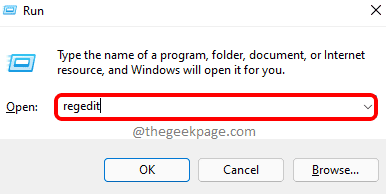
Крок 4: Скопіюйте та вставте наступний шлях у чистий і порожній адресний рядок та натисніть Введіть ключ.
HKEY_CURRENT_USER\Control Panel\Unsupported HardwareNotificationCache
Крок 5: Переконайтеся, що Непідтримуваний HardwareNotificationCache розділ реєстру вибрано, і двічі клацніть значок SV2 Значення DWORD у правій частині редактора реєстру, щоб відкрити його.
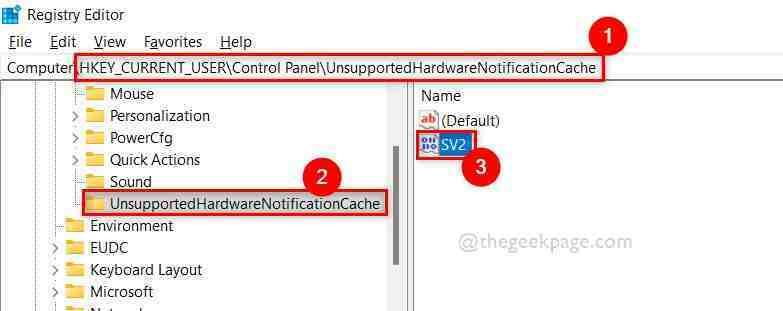
Крок 6: Коли відкриється вікно значення SV2, натисніть Enter 0 в Цінні дані поле і клацніть гаразд щоб застосувати зміни та закрити вікно.
РЕКЛАМА
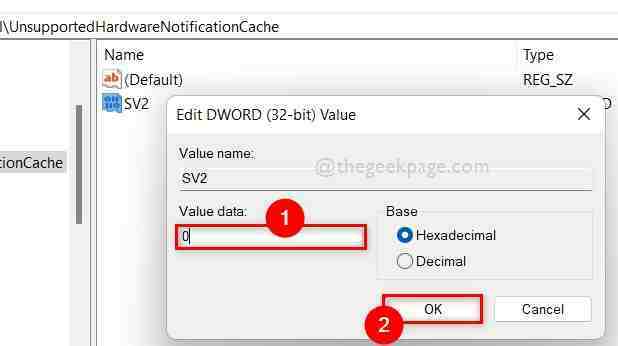
Крок 7: Тепер закрийте вікно редактора реєстру.
Крок 8. Перезавантажте систему один раз.
Крок 9: Після завантаження системи перевірте, чи видалено водяний знак «Системні вимоги не виконано».
Сподіваюся, це вирішило проблему.
Це все хлопці.
Сподіваюся, цей пост був інформативним і корисним. Будь ласка, залиште нам коментарі нижче.
Дякую!


